当我们沉浸在音乐或电影的世界中时,笔记本电脑忽然发出刺耳的杂音无疑是一种不愉快的打扰。这通常是由于硬件故障、驱动问题或软件冲突等多种原因引起的。幸运的是,大多数情况下,这个小问题是可以自行解决的。这篇文章将详细指导您如何一步步找出问题所在,以及如何有效地解决问题,确保您的笔记本电脑再次发出清晰悦耳的声音。
诊断问题所在
确认杂音类型
在开始解决问题之前,需要确认所遇到的杂音类型。杂音可能表现为“噼啪声”、“啸叫声”、“电流声”等。不同的杂音可能指向不同的问题源头,这有利于我们采取更为有针对性的解决措施。
检查外部设备
有时候,杂音并非来自笔记本本身,而是外部设备。有线耳机、外接麦克风或者其他USB设备可能导致冲突。尝试断开所有外部设备,然后依次连接,看看是否能重现杂音问题,以确定是否真的是笔记本电脑的声音系统出了问题。
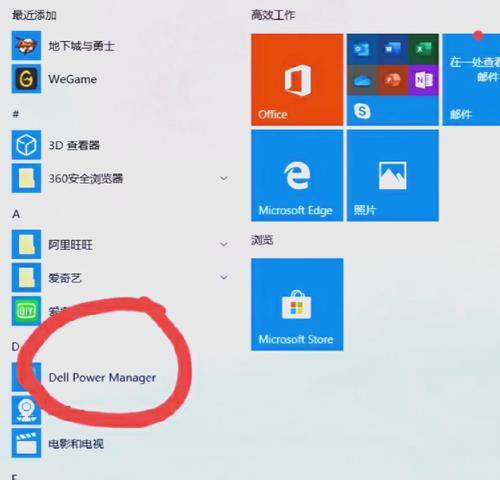
解决笔记本内部声音问题
检查硬件连接
笔记本电脑的音响硬件可能由于长时间的使用而松动或损坏。关闭电脑,然后检查音响扬声器的连接,确认扬声器连接线没有被拉扯或损坏。
更新或重新安装声音驱动
声音驱动出现问题或过时是引起笔记本电脑声音杂音的常见原因。访问笔记本制造商的官方网站,下载最新的声音驱动程序并安装。
1.在搜索栏输入“设备管理器”并打开。
2.展开“声音、视频和游戏控制器”。
3.找到声卡设备,右键点击并选择“更新驱动程序”。
4.选择“自动搜索更新的驱动程序软件”选项。
5.如果系统找到了更新,请按照提示安装新驱动。
如果无法找到驱动更新,可以卸载当前声卡驱动后重启电脑,Windows会自动重新安装。
调整声音设置
有时候,系统的声音设置不当也会导致杂音。进入“控制面板”->“硬件和声音”->“声音”,检查播放设备是否为默认设备,以及其属性设置是否正确。
检查软件冲突
某些软件特别是音频处理软件可能会与系统声音发生冲突。关闭不需要的后台程序和服务,看看是否能解决问题。

高级修复措施
硬件检查与维护
如果以上步骤都无法解决问题,那么可能是笔记本的声音硬件出现故障。这时候,您可能需要联系专业的技术支持人员进行检查。
使用外部音频接口
如果问题依然存在,可以考虑使用外接音频接口或独立声卡来绕过内置声音硬件。这种独立设备常常提供更高质量的声音输出。
重置系统
作为最后的手段,您可以考虑将系统恢复到一个更早的时间点,或者格式化硬盘并重新安装操作系统。注意,进行此类操作前,请确保备份好重要数据。

实用技巧
定期维护
为了预防声音问题的发生,定期维护您的笔记本电脑,包括定期清理扬声器孔中的灰尘和异物。
控制音量
使用笔记本电脑时,注意不要将音量调得过高,以免损坏扬声器。
更新系统和驱动
定期更新操作系统和驱动程序是很重要的,这不仅有助于系统稳定,还能解决因兼容性问题产生的杂音问题。
通过上述的步骤,您应该能有效解决笔记本电脑出现杂音的问题。如果您在操作过程中遇到任何困难,或问题依然存在,建议联系专业技术支持。希望您的笔记本电脑很快就能为您播放纯净、悦耳的声音。
标签: #笔记本电脑









